大家都知道,Windows安全模式是一个非常有效的方式来解决电脑系统故障。在安全模式下,任何病毒都无法运行。那么,win11安全模式怎么进?并且,进入安全模式之后,想要退出,应该怎么操作呢?相信这些问题有很多小伙伴都不是很清楚,不妨跟着小编一起来看看下面的文章吧。

1、按下Win+I组合键,打开"设置"界面,选择"系统"选项,然后点击"恢复"。
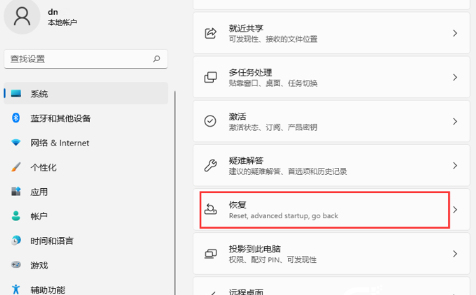
2、在"恢复"选项卡下,选择"高级启动",然后点击"立即重新启动"。
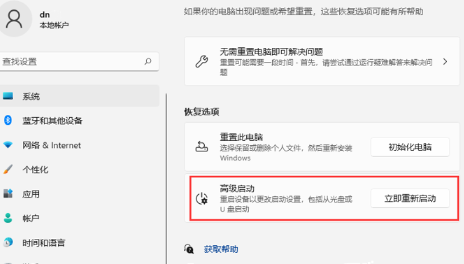
3、重启后,会自动进入菜单,选择一个选项,然后点击"疑难解答"。
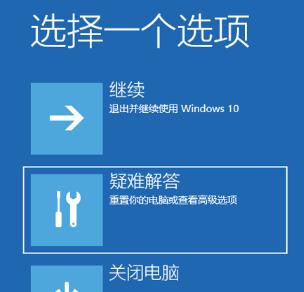
4、在"疑难解答"下,点击"高级选项"。
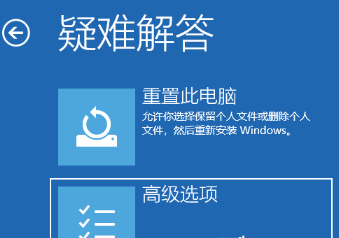
5、在"高级选项"下,点击"启动设置",然后重新启动。
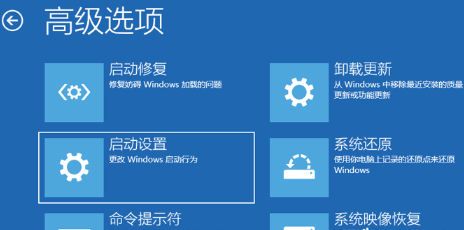
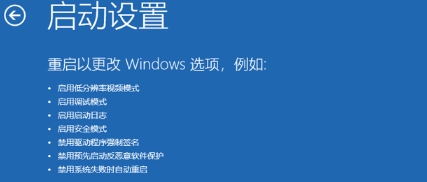
6、按下数字键,选择你需要的启动模式。按下"4"键可以启动到安全模式,按下"5"键可以启动到带网络的安全模式,按下"6"键可以启动到带命令提示符的安全模式。按下"5"键即可进入安全模式。
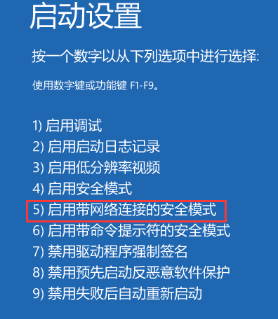
1、首先,在安全模式下,可按下键盘上的【Win+X】组合键或右键点击任务栏上的【Windows开始徽标】,选择右键菜单项中的【运行】选项;
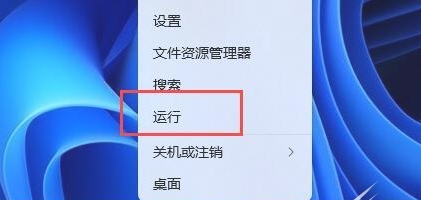
2、其次,在弹出的运行(Win+R)窗口,输入【msconfig】命令并按下【确定或回车】键,可打开系统配置;
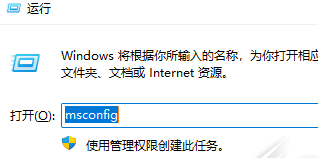
3、最后,在系统配置窗口中,选中【常规】选项卡,进入启动选择,在该选项中点击【正常启动(加载所有设备驱动程序和服务)】。
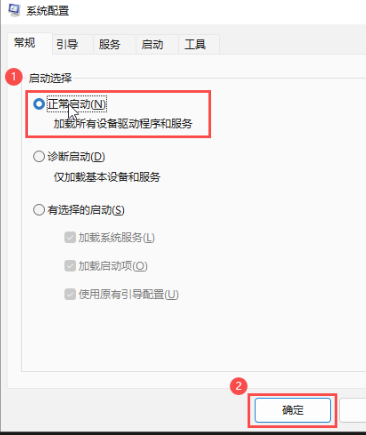
以上就是小编为大家整理的有关于win11进入和退出安全模式的方法分享哦。